アクションとステータスの設定
Hexabase では、アイテム詳細ポップアップで、データ操作メニュー(アクション)とステータス設定を変更できます。
※これらの設定を変更するには、admin ロールが必要です。
アクションとステータス
Hexabase を用いたシステム開発では、アイテムの状態(ステータス)と状態変化を起こすアクションを組み合わせることで、効率的かつ汎用的な画面設計が可能です。
アクションとステータスの概要は、機能ガイド > バックエンド機能の構成にある「状態遷移をベースとした BPM ワークフロー」をご覧ください。
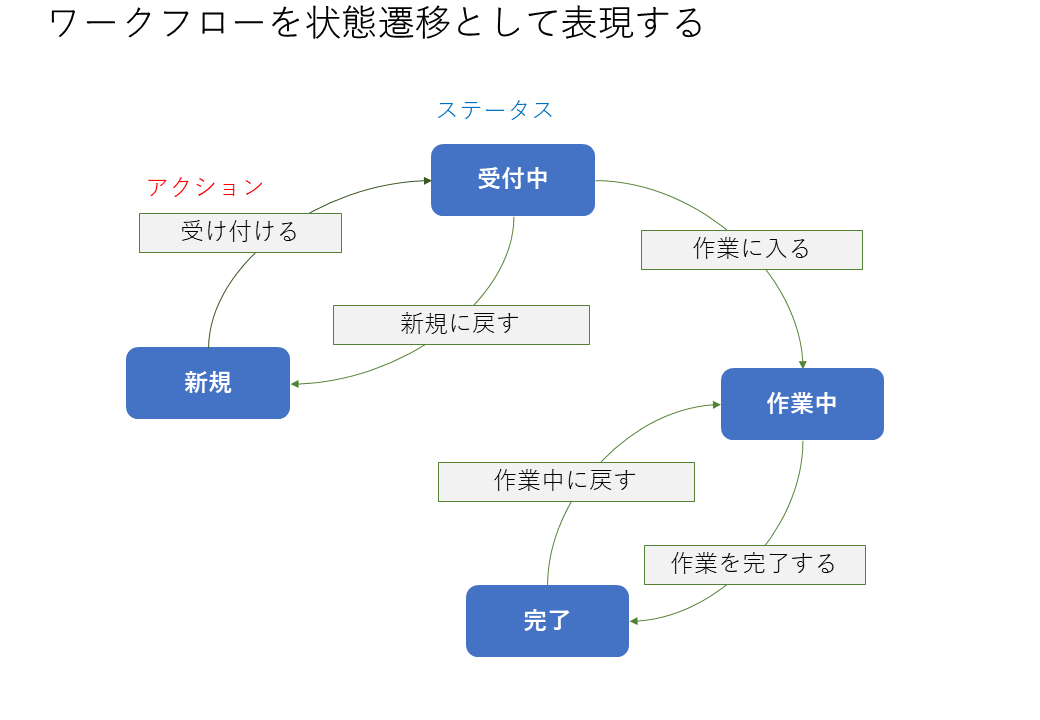
データ操作メニュー(アクション)を変更する
アイテム詳細ポップアップでは、データの操作やステータスの変更にメニューを使います。このメニューは、表示順を変更したり、新しいメニュー項目を追加したり、データベースごとに設定できます。
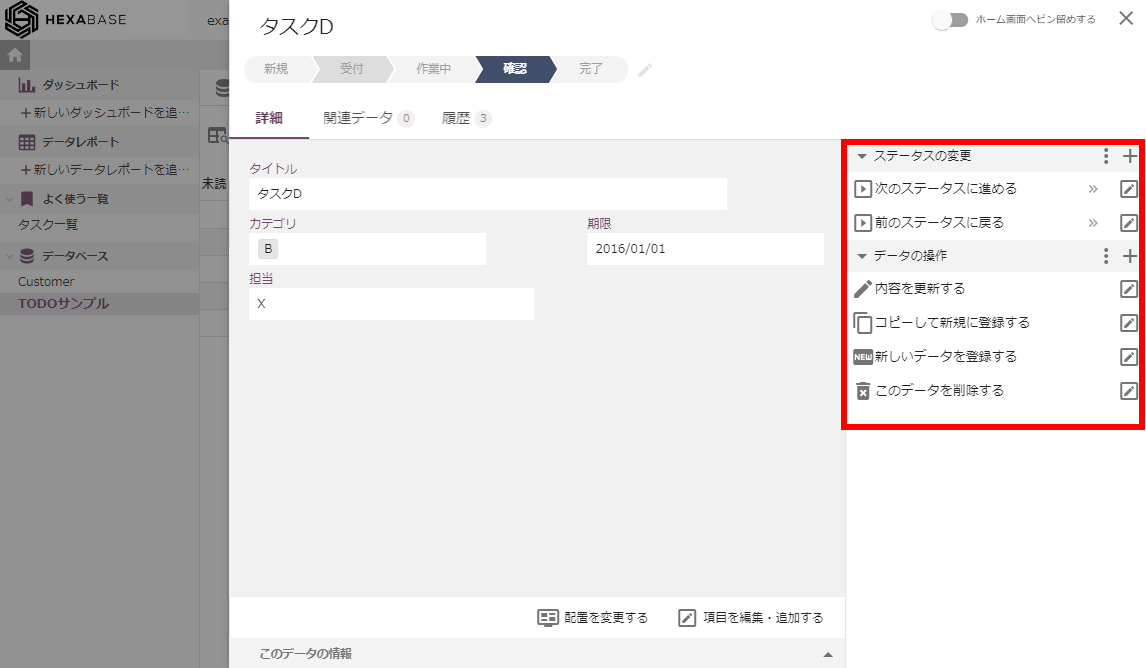
メニューの表示順を変更する
「データの操作」「ステータスの変更」といった、メニューカテゴリごとに、表示順を変更できます。
- メニューカテゴリの[ ⁝ ]ボタンをクリック
- メニュー表示順の変更をクリック
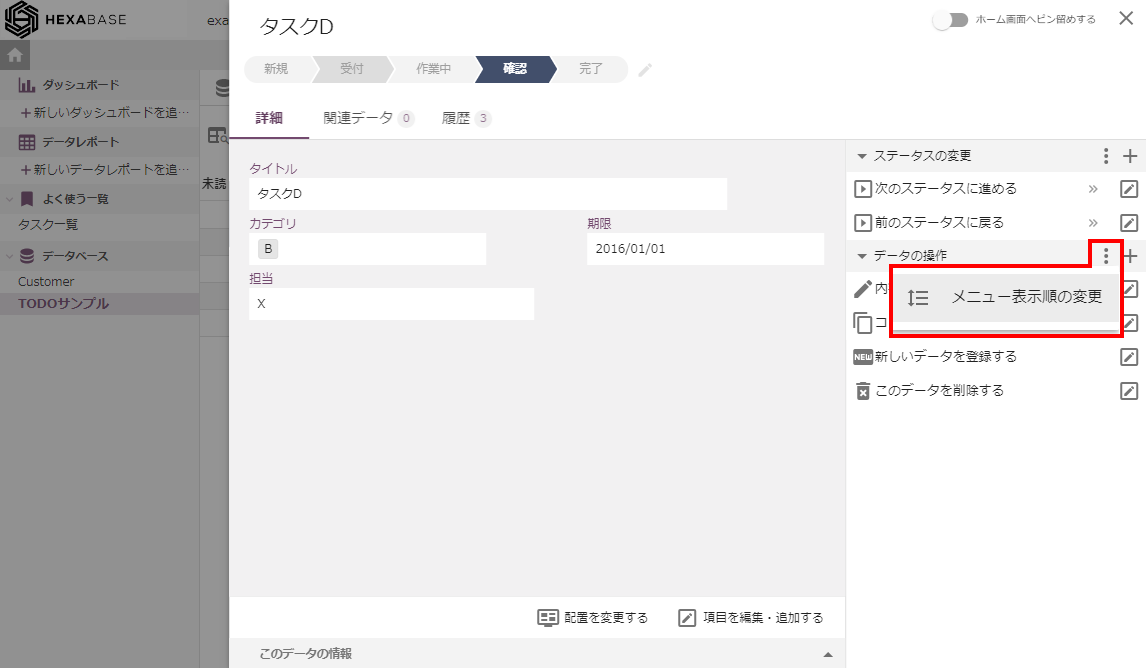
- ドラッグアンドドロップで、メニューの表示順を設定する
- 再度、[ ⁝ ]ボタンをクリックして、 __メニュー表示順の変更*を選択する
新しいメニューを追加する
- メニューカテゴリの[+]ボタンをクリック
- 入力画面のプレビュー^ポップアップが表示されたら、メニュー項目を設定する
- 保存ボタンをクリック
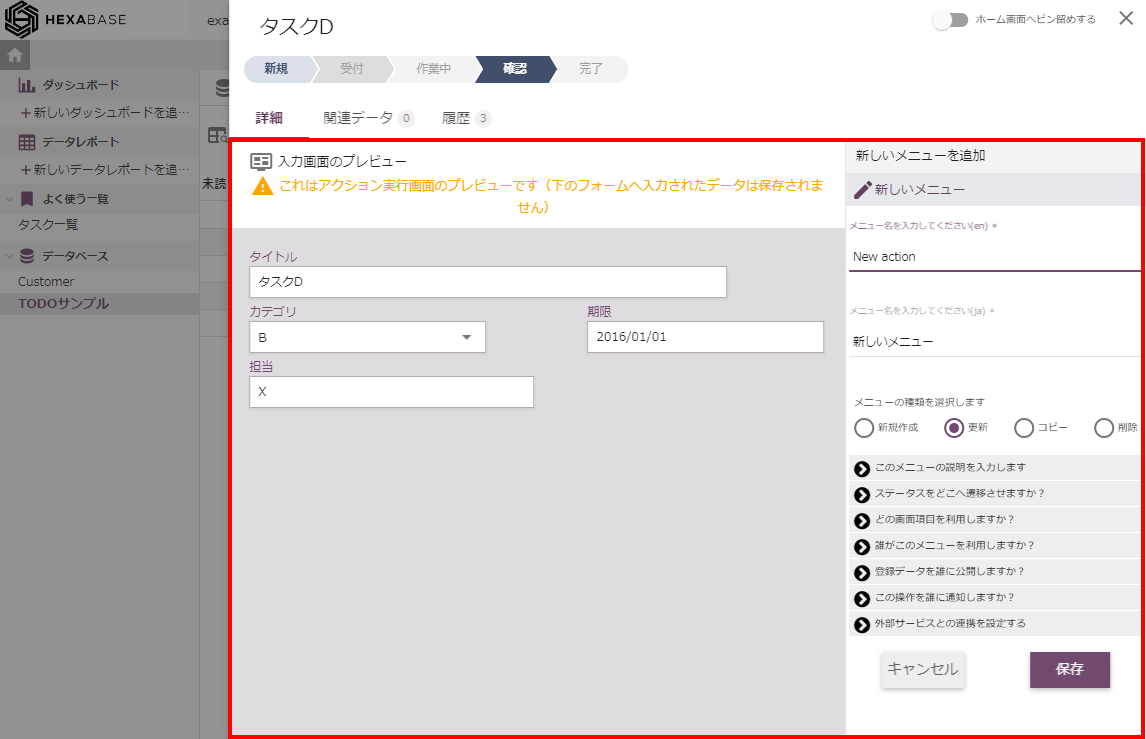
メニュー項目を設定変更する
既存のメニュー項目を設定変更するには、メニュー項目の鉛筆アイコンをクリック
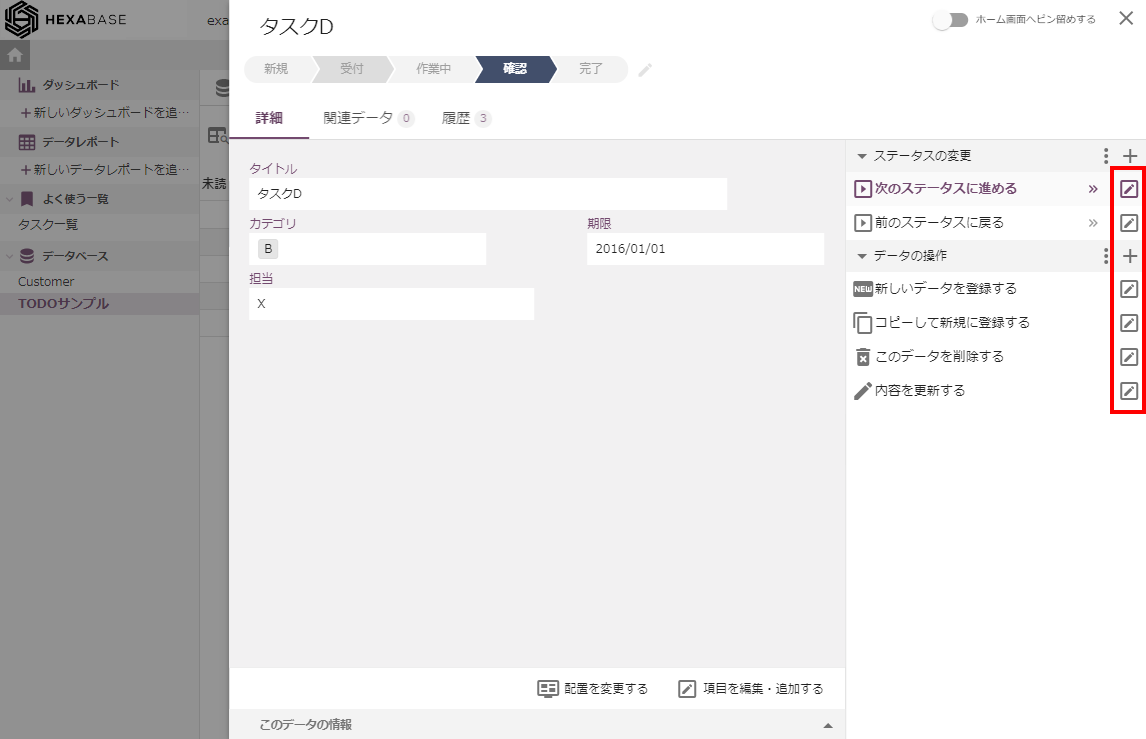
メニュー項目では、次の設定が可能です。
- メニューの説明
- ステータスの遷移先
- 利用する画面項目
- 操作できるユーザー(ロール)
- データを公開するユーザー(ロール)
- 変更を通知するユーザー(ロール)
- 外部サービスとの連携
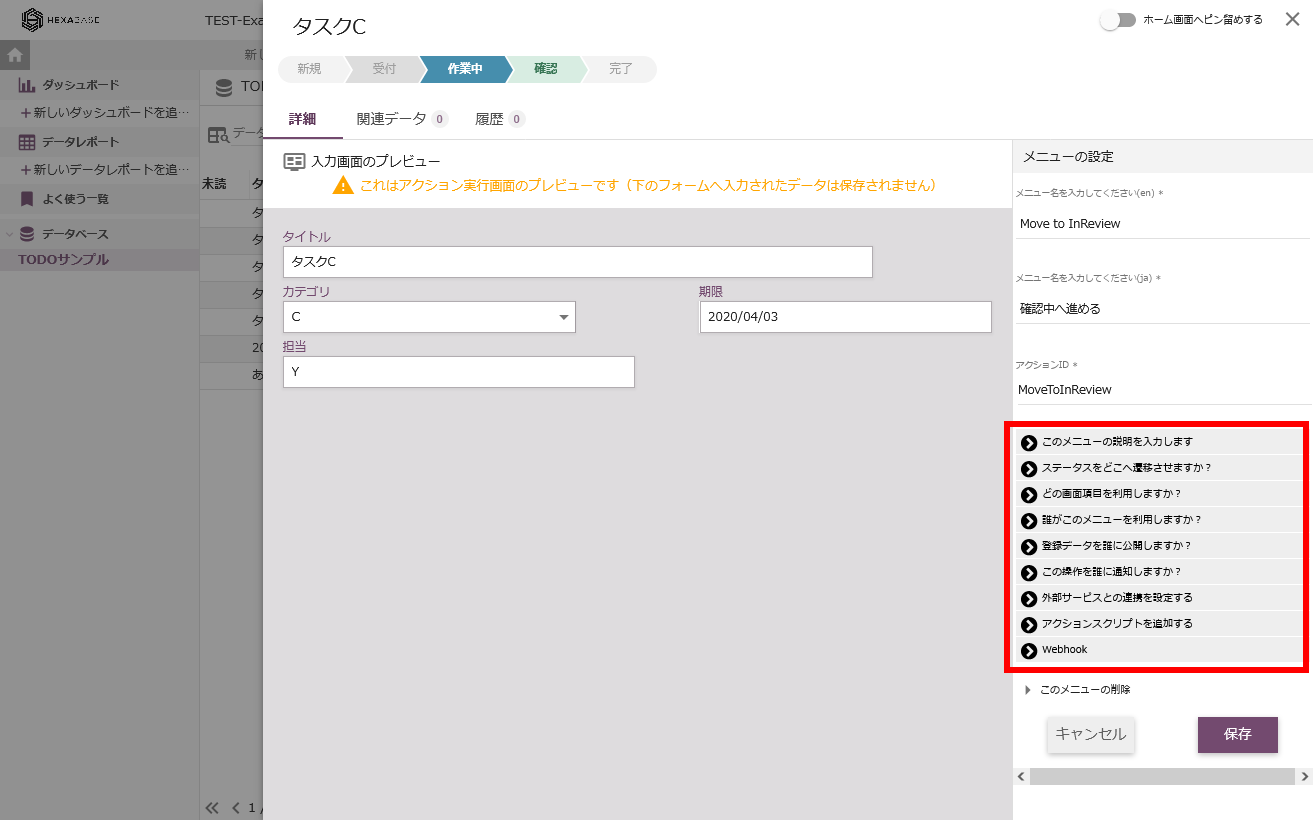
アクションIDを設定する
アクションIDを確認・設定するには、「ユーザープロファイル設定」>「個人設定」で開発者向けの機能を利用するをオンにしておきます。
- メニュー項目で、任意のステータスの鉛筆アイコンをクリック
- 「メニューの設定」でアクションIDを設定する
- 「保存」ボタンをクリック
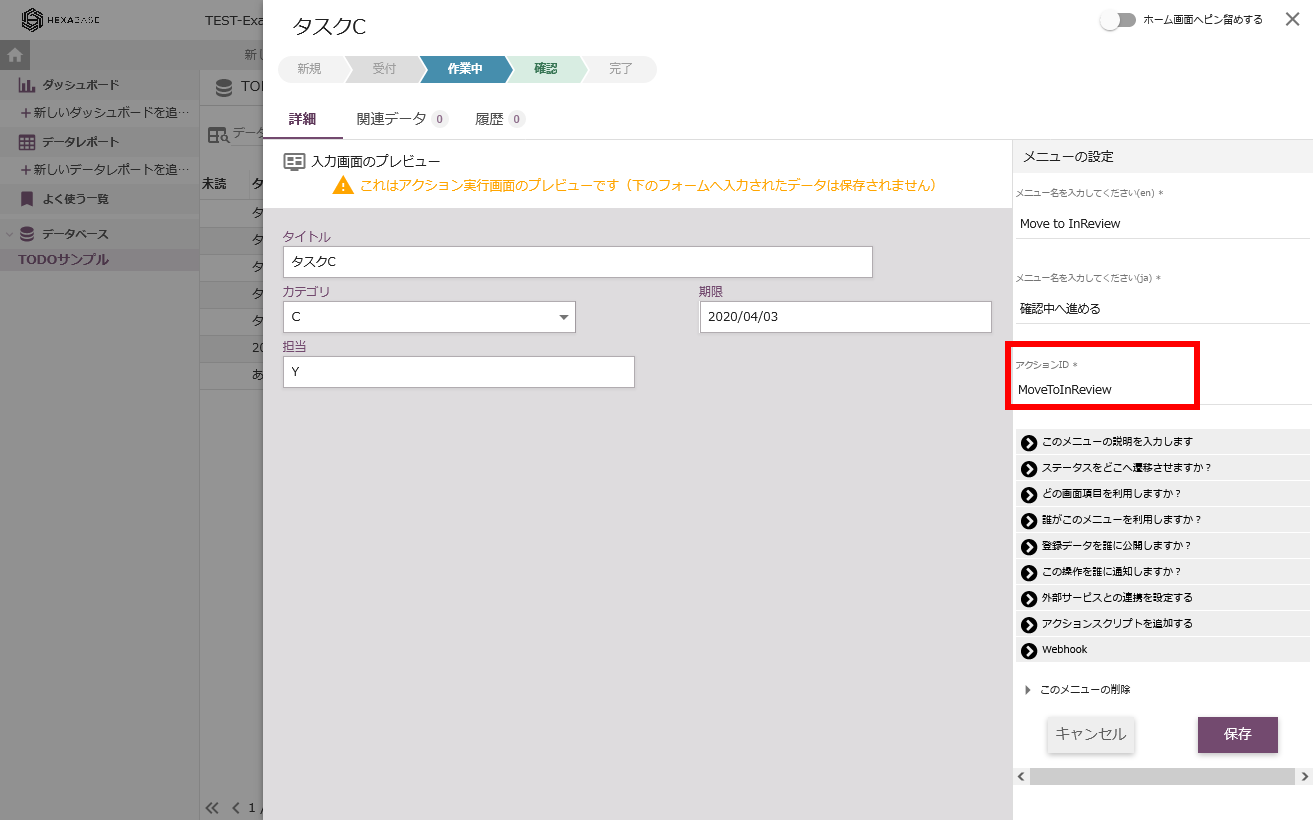
ステータスの設定を変更する
アイテム詳細画面では、ステータスを変更するステータス編集画面を呼び出しできます。
ステータスの編集画面
- アイテムを選択する
- 「ステータスを編集する」をクリック
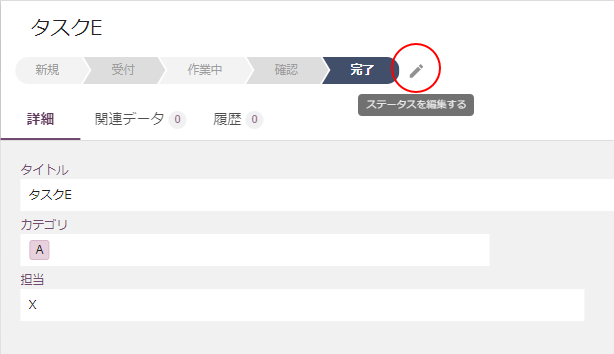
ステータス名を編集する
- 「ステータスの編集」画面で、編集したいステータスの「:」をクリック
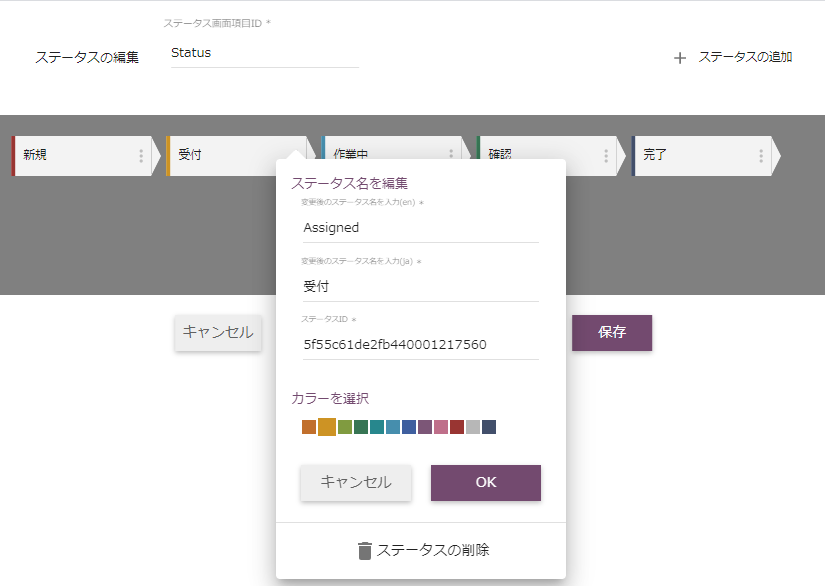
ステータスを削除する
以下の操作で削除できます。
- アイテムを選択する
- 「ステータスを編集する」をクリック
- 「ステータスの編集」画面で、 削除したいステータスの編集メニューを呼び出す
- 「ステータス名の編集」ポップアップで「ステータスの削除」をクリック
- 「ステータスを削除します。よろしいですか」と表示されたら「OK」をクリック
- 「ステータス名の編集」ポップアップが表示されているが、ポップアップの外をクリック
- 「ステータスの編集」画面の「保存」ボタンをクリックする
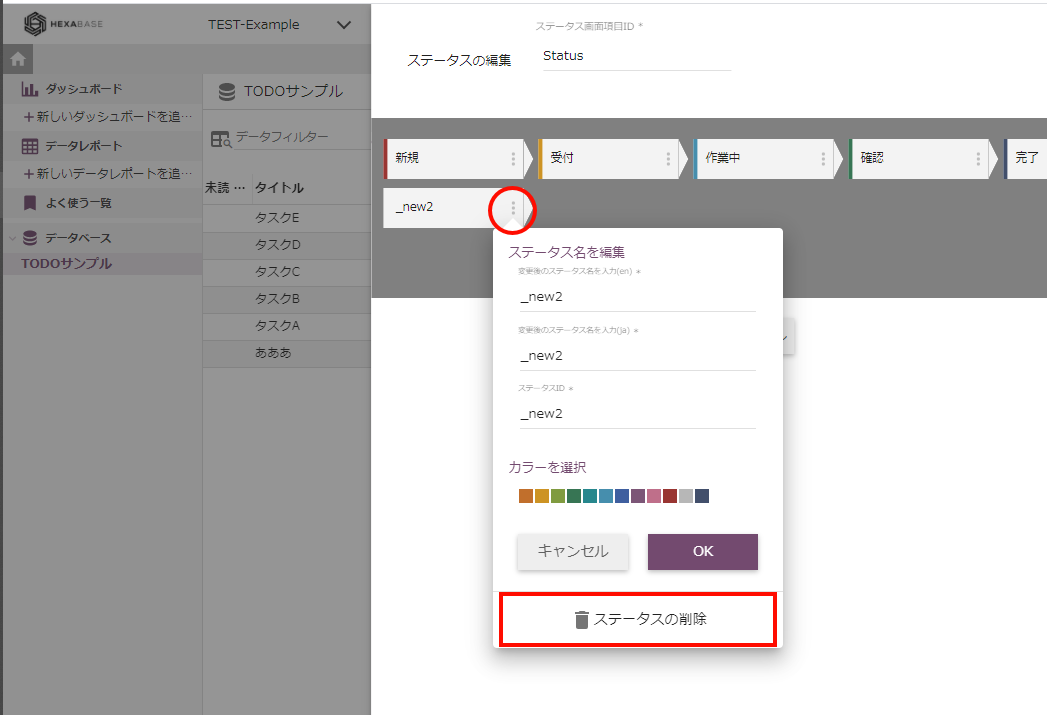
「ステータスの編集」画面の「保存」ボタンをクリックしたとき、「ステータス名が重複しているため、保存できません」と表示される場合は、「ステータス名の編集」ポップアップが表示されているときに、ステータス ID をユニークなものに変更します。